คุณยังสามารถใช้แป้นพิมพ์ลัดเพื่อเปลี่ยนสีได้
- การกลับสีใน Windows 11 ทำได้ง่ายมากโดยใช้แอปการตั้งค่า
- โหมดคอนทราสต์สูงทำให้องค์ประกอบบนหน้าจอมองเห็นได้ชัดเจนยิ่งขึ้น
- เมื่อใช้อย่างถูกต้อง การกลับภาพจะไม่ส่งผลเสียต่อดวงตา
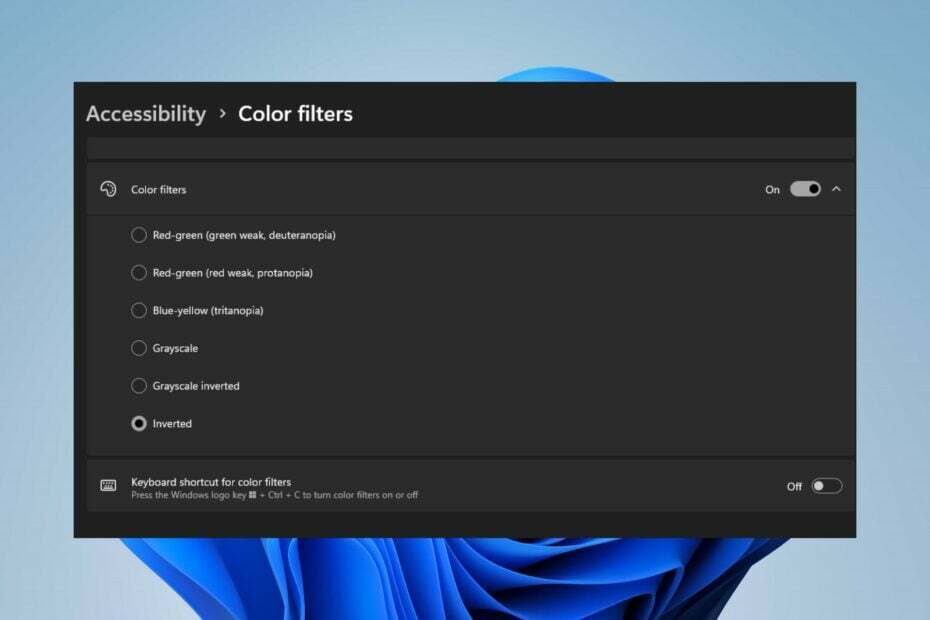
เอ็กซ์ติดตั้งโดยคลิกดาวน์โหลดไฟล์
ได้รับการสนับสนุน
- ดาวน์โหลดและติดตั้ง Fortec บนพีซีของคุณ
- เปิดตัวเครื่องมือและ เริ่มการสแกน เพื่อค้นหาไฟล์ที่เสียหายที่ทำให้เกิดปัญหา
- คลิกขวาที่ เริ่มการซ่อมแซม เพื่อแก้ไขปัญหาที่ส่งผลต่อความปลอดภัยและประสิทธิภาพของคอมพิวเตอร์ของคุณ
- Fortec ได้รับการดาวน์โหลดโดย 0 ผู้อ่านในเดือนนี้ ได้เรตติ้ง 4.4 บน TrustPilot
ในขณะที่ใช้พีซี Windows คุณอาจต้องเปลี่ยนสีพีซีของคุณ อาจเนื่องมาจากความชอบส่วนตัวหรือความ เกิดข้อผิดพลาดกับไดรเวอร์จอแสดงผลของคุณ.
หากคุณต้องการกลับสีพีซี Windows 11 ของคุณ บทความนี้จะให้ขั้นตอนที่จำเป็นทั้งหมดที่จำเป็นในการกลับสีบนพีซี Windows
- การเปลี่ยนสีบนรูปภาพหมายความว่าอย่างไร
- ฉันจะกลับสีบน Windows 11 ได้อย่างไร
- 1. การใช้ไมโครซอฟต์เพนท์
- 2. ฟิลเตอร์สีของ Windows
- 3. ใช้แว่นขยายของ Windows
- 4. ใช้โหมดคอนทราสต์สูง
- 5. ใช้ Windows โหมดมืด
การเปลี่ยนสีบนรูปภาพหมายความว่าอย่างไร
กล่าวง่ายๆ ก็คือ การกลับสีของรูปภาพหมายถึงการพลิกสีปัจจุบันของรูปภาพไปเป็นเฉดสีตรงข้ามบนวงล้อสี
คุณยังสามารถพูดได้ว่ามันหมายถึงการเปลี่ยนสีของภาพเป็นเนกาทีฟ ตัวอย่างเช่น รูปภาพสีน้ำเงินจะกลับกลายเป็นสีส้ม สีดำกลายเป็นสีขาว สีเขียวกลายเป็นสีม่วงแดง เป็นต้น
ฉันจะกลับสีบน Windows 11 ได้อย่างไร
1. การใช้ไมโครซอฟต์เพนท์
- กด หน้าต่าง คีย์ + ส, พิมพ์ลงไป ไมโครซอฟต์เพ้นท์, และตี เข้า.
- ที่ด้านซ้ายบนของหน้าต่าง ให้คลิกที่ ไฟล์และเลือก เปิด. หรือกด Ctrl + โอ ปุ่มเพื่อเปิดภาพใน Paint
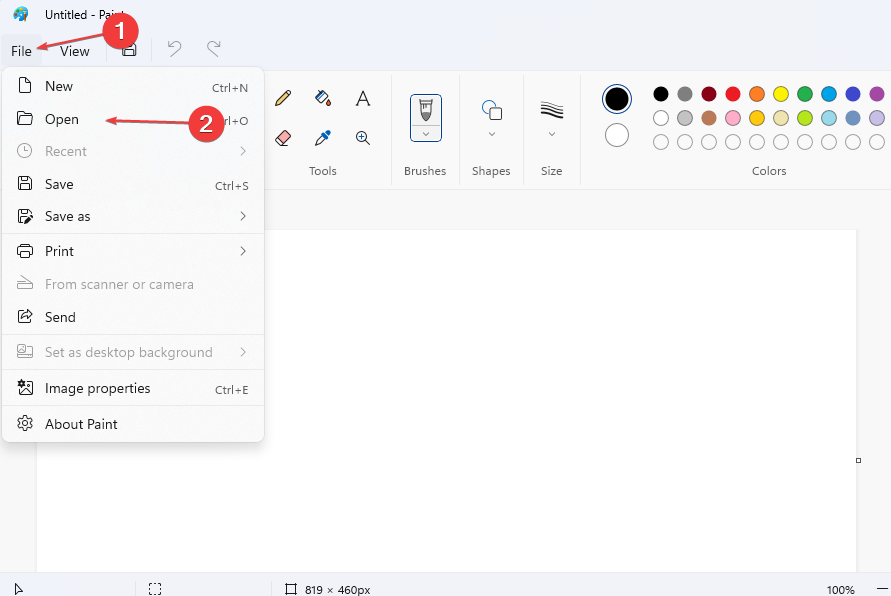
- คลิกขวาที่ ภาพ และเลือก สลับสี ตัวเลือก.
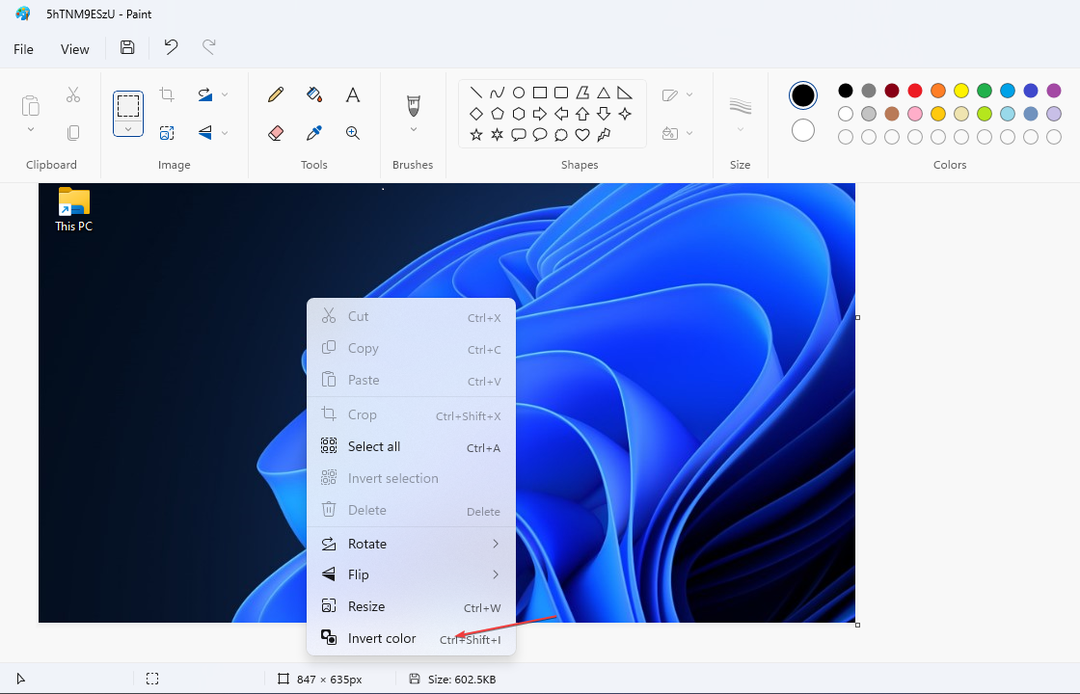
- กด Ctrl + ส เพื่อบันทึกการเปลี่ยนแปลงของคุณและออกจากแอปพลิเคชัน
หากคุณใช้ Microsoft Paint เพื่อกลับสีของรูปภาพ ตรวจสอบให้แน่ใจว่าคุณได้บันทึกไฟล์ Raw หลังจากทำการเปลี่ยนแปลง
ในขณะที่ใช้ Microsoft Paint คุณจะได้สัมผัสกับ ข้อผิดพลาดของสีไม่สามารถบันทึกรูปภาพได้อย่าลืมอ่านคำแนะนำในการแก้ไขปัญหาของเรา
2. ฟิลเตอร์สีของ Windows
- กด หน้าต่าง คีย์ + ฉัน เพื่อเปิด การตั้งค่า แอป.
- คลิกที่ การเข้าถึง จากรายการตัวเลือกแล้วเลือก ฟิลเตอร์สี ตัวเลือก.
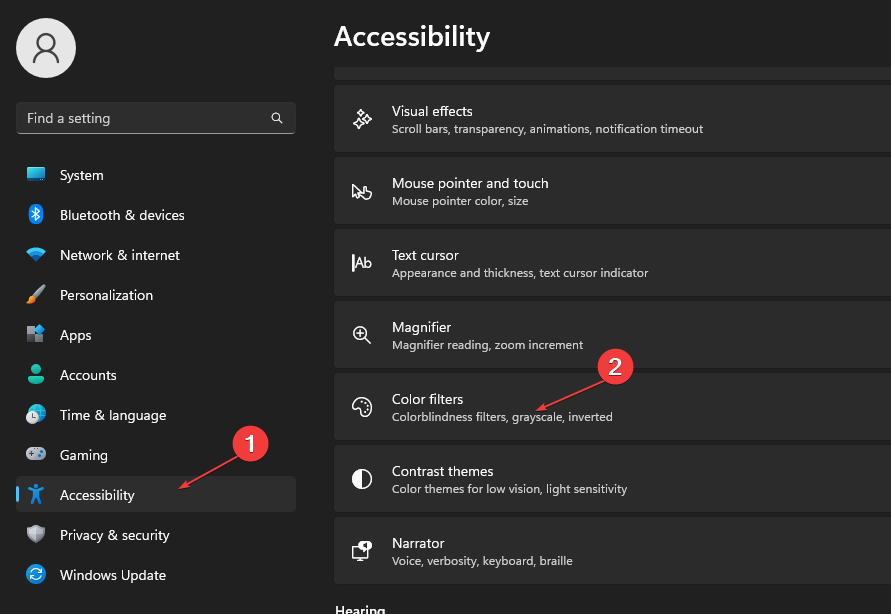
- ในบานหน้าต่างด้านขวา ค้นหา ใช้ฟิลเตอร์สี
- คลิกปุ่มสลับข้างใต้ เปิดฟิลเตอร์สี เพื่อสลับการเลือกเป็น บน.
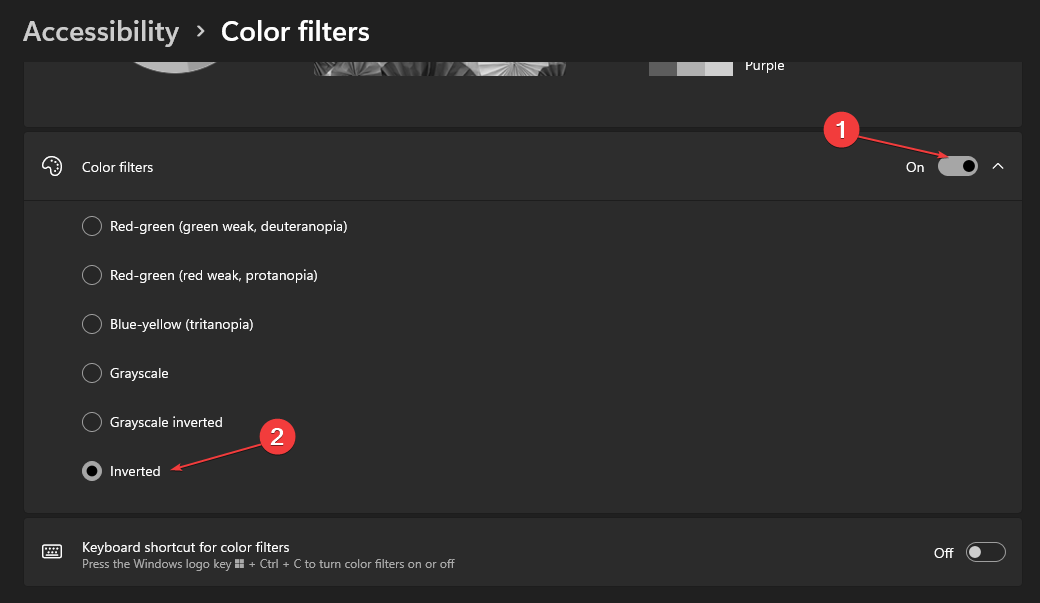
- ภายใต้ ฟิลเตอร์สี, เลือก ฤvertedษี (สีย้อนกลับบนจอแสดงผล)
3. ใช้แว่นขยายของ Windows
- กด หน้าต่าง คีย์ + ส, พิมพ์ลงไป แว่นขยาย ในแถบค้นหาของ Windows แล้วกด เข้า. หรือคุณสามารถกดปุ่ม หน้าต่าง ที่สำคัญและ + ปุ่ม.
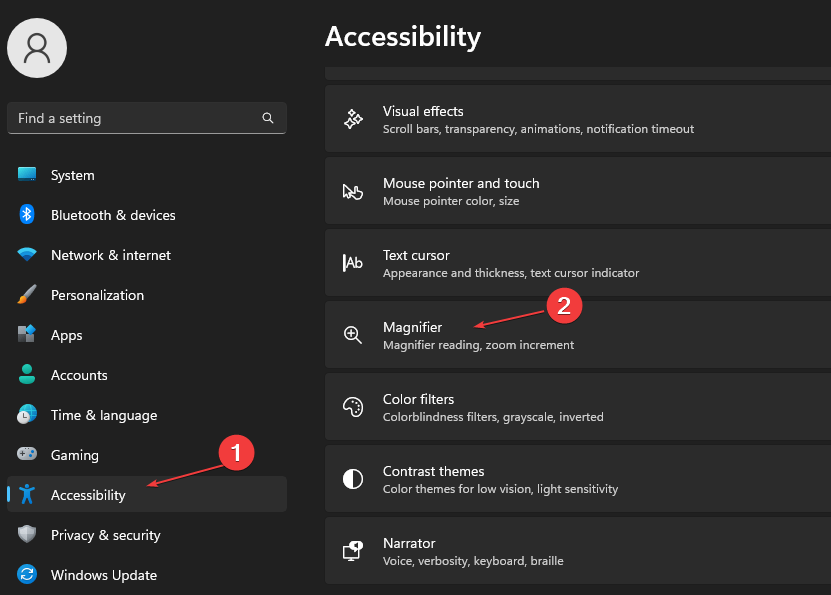
- ที่ปลายสุดของหน้าต่าง ให้คลิกที่ ตัวเลือก ปุ่ม.
- ในบานหน้าต่างด้านขวา ค้นหาตัวเลือกของ สลับสีและคลิกเพื่อตรวจสอบตัวเลือก
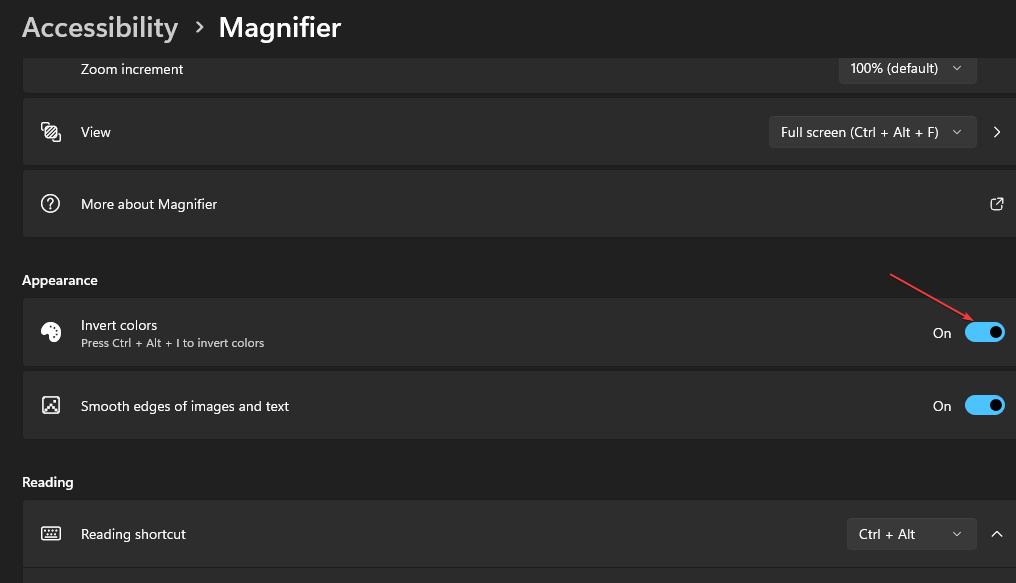
- ออกจากหน้าต่าง
เคล็ดลับจากผู้เชี่ยวชาญ:
ได้รับการสนับสนุน
ปัญหาพีซีบางอย่างแก้ไขได้ยาก โดยเฉพาะอย่างยิ่งเมื่อไฟล์ระบบและที่เก็บ Windows ของคุณสูญหายหรือเสียหาย
ต้องแน่ใจว่าใช้เครื่องมือเฉพาะ เช่น ป้อมปราการซึ่งจะสแกนและแทนที่ไฟล์ที่เสียหายของคุณด้วยเวอร์ชันใหม่จากพื้นที่เก็บข้อมูล
หรืออีกวิธีหนึ่งคือกดทางลัดกลับสีบน Windows 11 Ctrl + Alt + ฉัน บนแป้นพิมพ์ของคุณ
- วิธีรับและใช้ธีมคอนทราสต์สูงบน Windows 11
- วิธีเปิดใช้งานหรือปิดใช้งานคำที่สะกดผิดอัตโนมัติใน Windows 11
- วิธีการให้สิทธิ์ในการอ่าน/เขียนแต่ไม่ให้ลบ
- การเข้ารหัสอุปกรณ์หายไปใน Windows 11? วิธีรับมันกลับมา
- Windows Copilot มีชีวิตชีวาด้วยไอคอนแถบงานแบบเคลื่อนไหว
4. ใช้โหมดคอนทราสต์สูง
- กด หน้าต่าง คีย์ + ฉัน เพื่อเปิด การตั้งค่า.
- คลิกที่ การเข้าถึง จากรายการตัวเลือกแล้วเลือก ธีมที่ตัดกัน
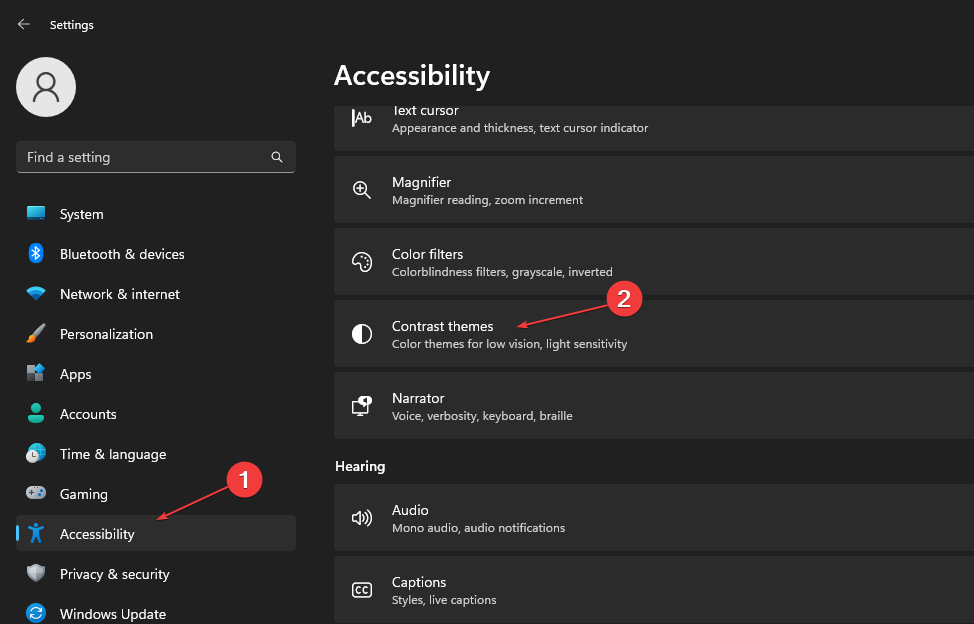
- ดำเนินการเลือกธีมคอนทราสต์สูงจากตัวเลือกหรือเปลี่ยน ธีมที่ตัดกัน จาก ไม่มี.
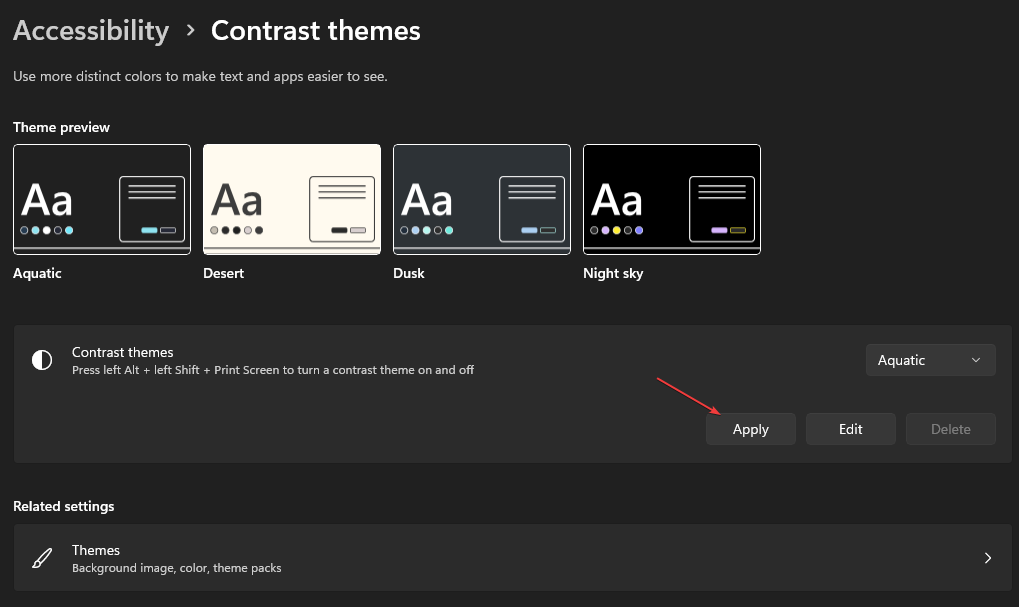
- จากนั้นให้คลิกที่ นำมาใช้ ปุ่ม.
หากคุณต้องการปรับความคมชัดของเบราว์เซอร์ นี่คือคำแนะนำโดยละเอียดที่แสดง วิธีเปิดและปิดคอนทราสต์สูงในเบราว์เซอร์ของคุณ.
5. ใช้ Windows โหมดมืด
- กด หน้าต่าง คีย์ + ฉัน เพื่อเปิด การตั้งค่า.
- คลิกที่ การปรับเปลี่ยนในแบบของคุณ และเลือก สี.
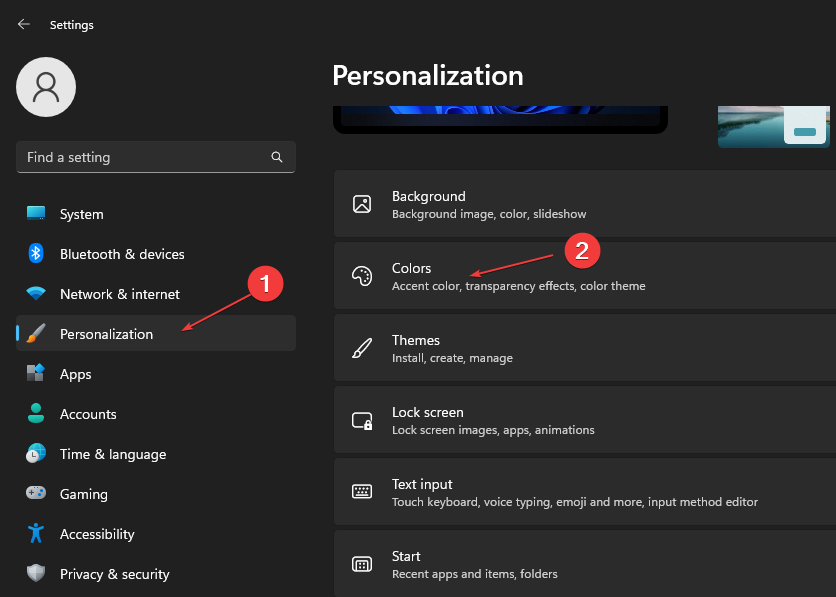
- ใน เลือกโหมดของคุณ ส่วน ให้เลือก กำหนดเองและเลือก มืด ใน เลือก Windows เริ่มต้นของคุณ โหมด.
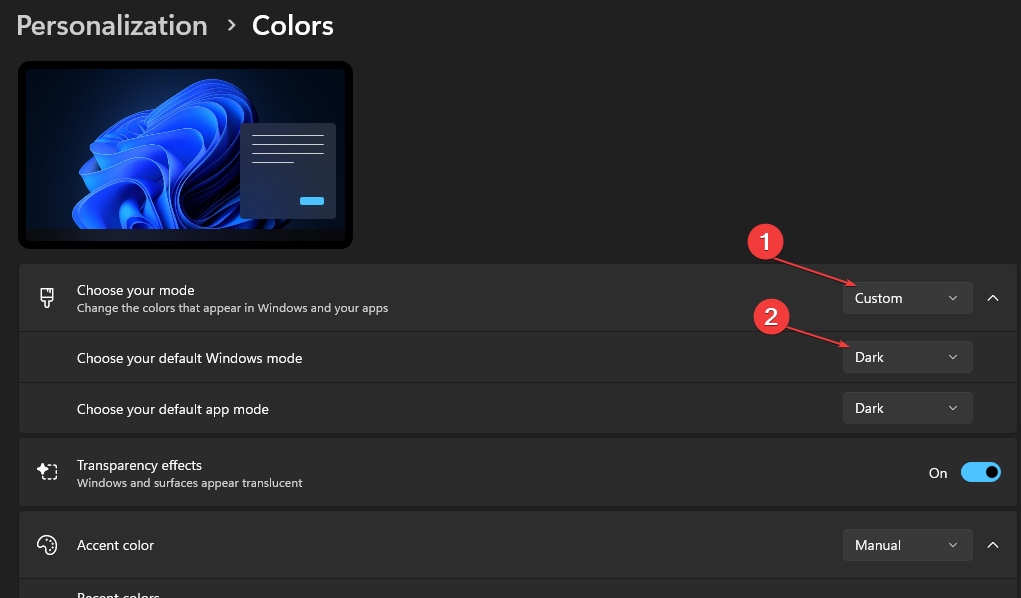
นี่คือคำแนะนำโดยละเอียดเกี่ยวกับเรื่องต่างๆ วิธีเปิดใช้งานโหมดมืดใน Windows.
การกลับสีบน Windows เป็นคุณสมบัติที่มีประโยชน์ที่คุณสามารถเปิดใช้งานได้โดยใช้เทคนิคและสื่อต่างๆ
หวังว่าคำแนะนำของเราจะให้ขั้นตอนที่จำเป็นแก่คุณเพื่อช่วยคุณเปลี่ยนสีบน Windows ในกรณีที่คุณต้องการปรับแต่งพีซีให้เป็นแบบส่วนตัวเพิ่มเติมและเพิ่มความสามารถในการรับชม ใช้ธีมคอนทราสต์สูงใน Windows 11.
คุณอาจสนใจในการเลือกของเรา ซอฟต์แวร์ที่ดีที่สุดในการปรับเทียบจอภาพของคุณ เพื่อภาพที่ดีที่สุด
หากคุณมีคำถามหรือข้อเสนอแนะเพิ่มเติมเกี่ยวกับวิธีเปลี่ยนสีใน Windows 11 คู่มือนี้น่าจะครอบคลุมเรื่องนี้ให้กับคุณ อย่างไรก็ตามคุณสามารถทิ้งไว้ในส่วนความเห็นได้เช่นกัน


